Restablecimiento de la Consola de UDP activada para MFA cuando TOTP no está disponible
Síntoma
Después de activar el proceso de inicio de sesión de la autenticación multifactor (MFA) en la Consola de UDP, es posible realizar lo siguiente:
- Olvidarse de escanear el código QR
- Perder el dispositivo móvil que contiene una aplicación de autenticación
- Desinstalar la aplicación de autenticación
Solución 1
Si es un superadministrador o un usuario administrador o no administrador, póngase en contacto con el administrador u otros usuarios administradores de UDP para restablecer el código QR desde la Consola de UDP.
Solución 2
Si es un superadministrador o un usuario administrador, puede escanear la imagen del código QR para obtener un TOTP nuevo mediante el portal del cuadro de mandos de Identity Server.
Siga estos pasos:
- Inicie sesión en el cuadro de mandos de Identity Server.
- Por ejemplo: https://localhost:8012/dashboard
- Se abrirá la página User Portal.
-
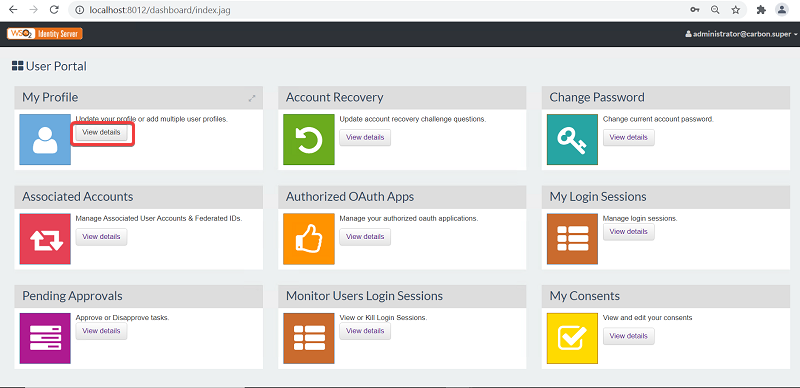
- En la página User Portal, haga clic en View Details.
- Aparecerá la página My Profile.
- En la página My Profile, en Enable TOTP, haga clic en Scan QR code para ver la imagen del código QR.
-
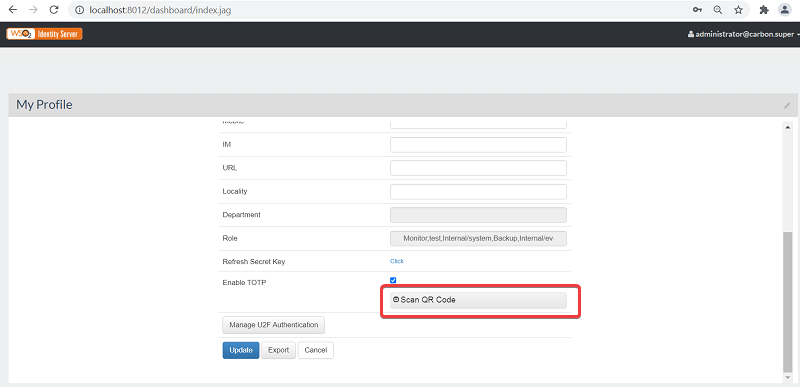
- Para generar el TOTP, escanee la imagen del código QR con una aplicación de autenticación.
-
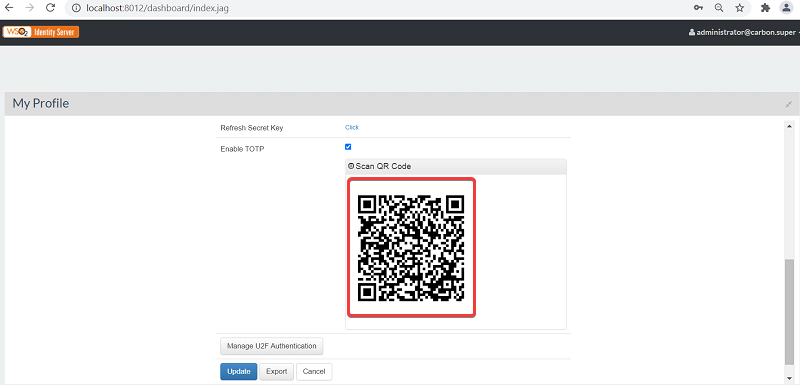
- Vaya a la página de inicio de sesión de la Consola de UDP y, a continuación, inicie sesión con el nuevo TOTP generado.
Solución 3
Si es un usuario superadministrador, puede eliminar completamente la configuración existente.
Siga estos pasos:
- Vaya a la ruta …\Program Files\Arcserve\Unified Data Protection\Management\IdentityServer\repository\conf y, a continuación, abra el archivo carbon.xml con un editor.
- En el archivo carbon.xml, marque como comentario las etiquetas XML HideMenuItemIds y, a continuación, guarde el archivo.
-
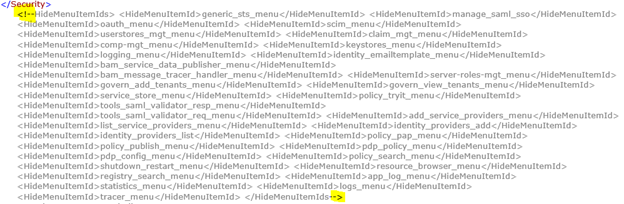
- Reinicie el servicio de identidad de Arcserve UDP.
- Inicie la Consola de gestión de usuarios. Para obtener más información, consulte Inicio de la Consola de gestión de usuarios de Arcserve UDP.
- Aparecerá la página Consola del servicio de identidad.
- Vaya a Inicio > Identidad > Proveedores de servicios > Lista.
-
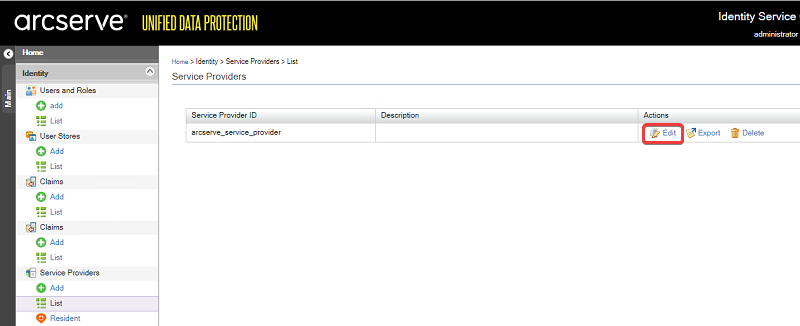
- En la lista de proveedores de servicios, para arcserve_service_provider, haga clic en Editar.
-

- Expanda la lista desplegable Local & Outbound Authentication Configuration (Configuración de la autenticación saliente y local) y, a continuación, seleccione Configuración avanzada.
-
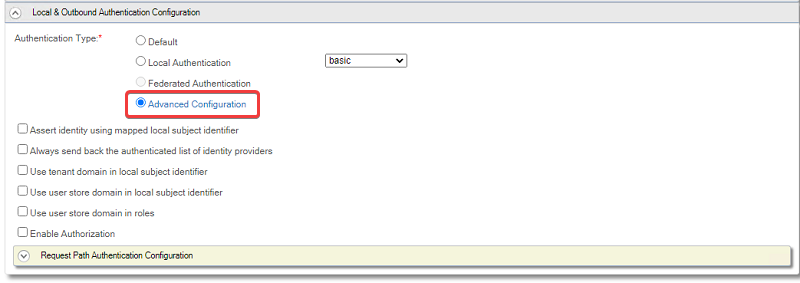
- Aparecerá la página Configuración avanzada para arcserve_service_provider.
- En la página Configuración avanzada para arcserve_service_provider, en Configuración del paso de autenticación, para eliminar el paso 2, haga clic en el icono Suprimir.
-
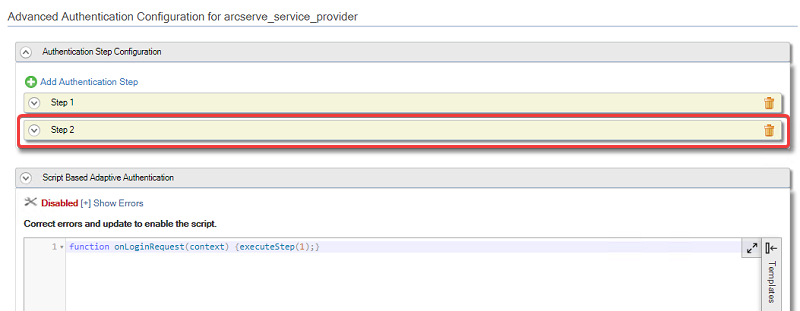
- Haga clic en Actualizar para guardar los cambios.
-
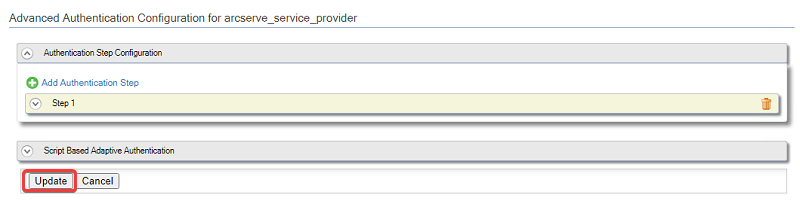
- Se eliminan los valores de configuración existentes.
- Vaya a la página de inicio de sesión de UDP y, a continuación, inicie sesión con el nombre de usuario y la contraseña.
- Vaya a Configuración > Gestión de usuarios.
- En la sección Autenticación multifactor, para desactivar MFA, desactive la opción.
- Haga clic en Guardar.
- La configuración para el inicio de sesión de MFA se ha eliminado correctamente.